photoshop合成教程:合成比武场面
2022-12-26 00:54:51
来源/作者: /
己有:27人学习过
最终效果

以下是详细的photoshop教程步骤:
新建一个文档,然后粘贴过一个夕阳天空图片,命名图层为sky。

然后我们执行锐化滤镜,得到更多细节部分。之后调整色阶,设置如下。
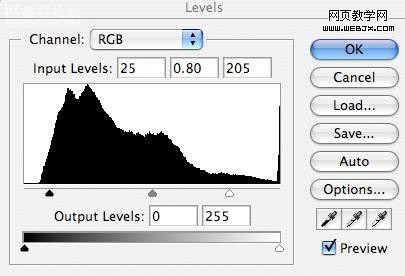

,调整色相和饱和度。
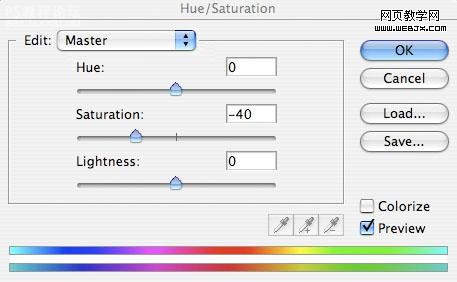

复制sky图层,然后命名为sky light,然后执行光效滤镜,设置如下。
然后执行锐化滤镜,降低图层透明度到40%。
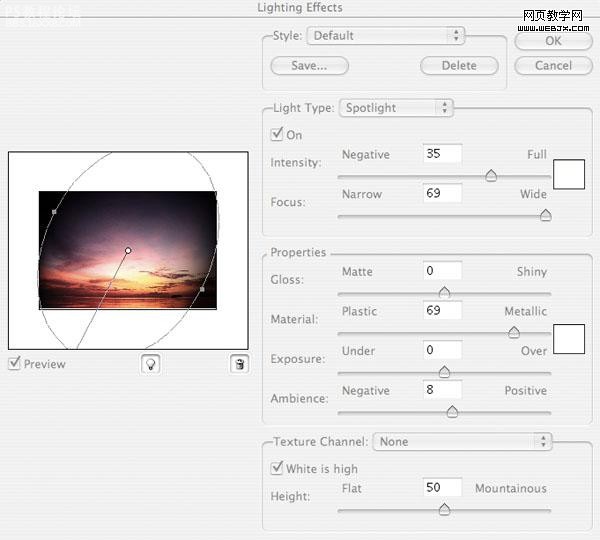

,创建一个新图层sky gradient overlay,然后设置渐变效果,填充画布,然后降低图层透明度到50%,改变图层模式为叠加,效果如下。
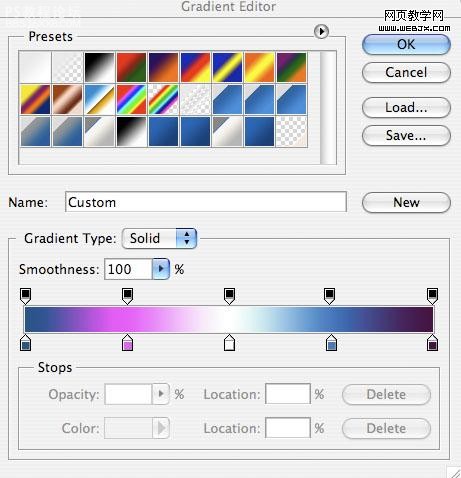
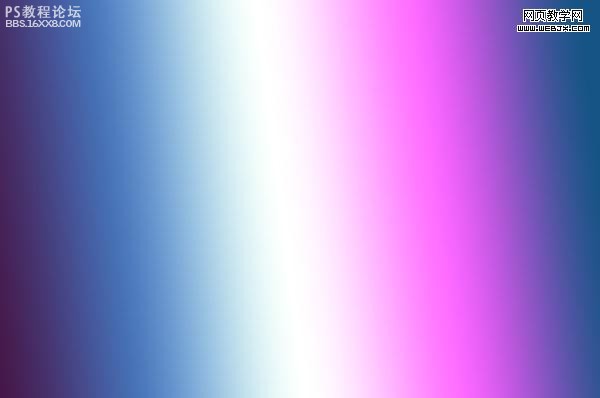

,然后粘贴一幅草地和天空的图片,调整大小,然后使用橡皮擦工具擦除天空部分,使两幅图片融合。


然后调整色阶。
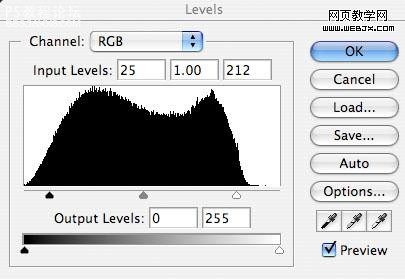

,为了使天空和草地更好融合,我们调整色彩平衡,设置如下。
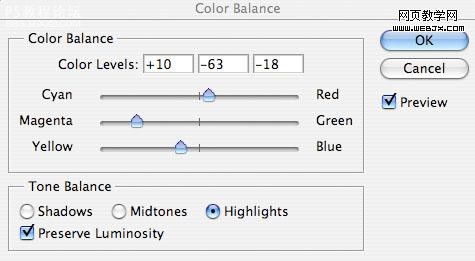

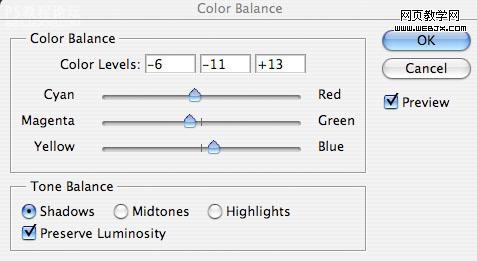
放大图片,为了使天空和草地更好融合,我们修饰细节部分,使用橡皮擦去掉融合的白色边缘,然后使用涂抹工具使之结合的更加好。
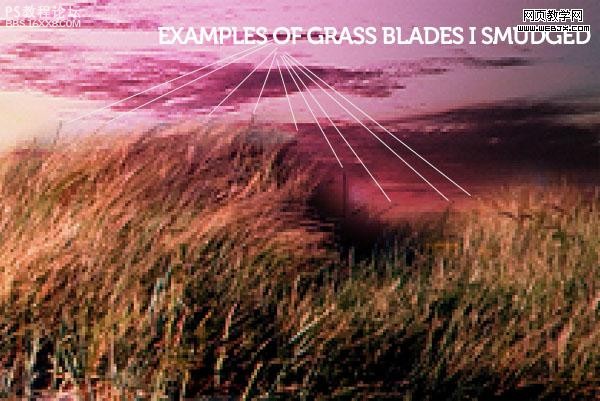

,然后我们创建一个图层,命名为grass highlight,我们在草地中部创建一个高光部分,使用白色的柔笔刷涂抹,然后把图层模式设置为叠加,不透明度设为20%。


选择原始的sky然后调整色彩平衡,然后降低sky gradient overlay’图层的不透明度从50%到20%。
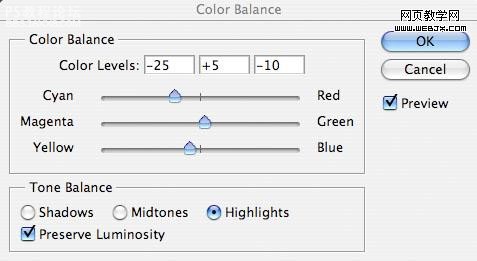
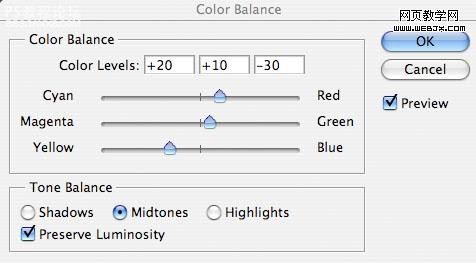
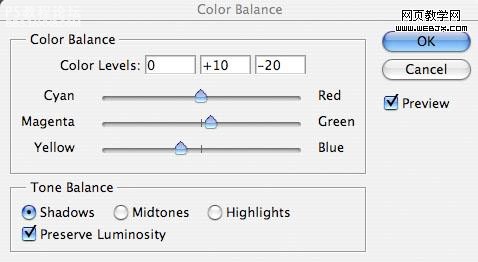

,现在我们的主要背景制作好了,拼合所有图层当作背景。然后打开一个练武的人物照片。之后我们用抠图方法抠出人物,这里大家可以参考网的photoshop抠图教程专题。



以下是详细的photoshop教程步骤:
新建一个文档,然后粘贴过一个夕阳天空图片,命名图层为sky。

然后我们执行锐化滤镜,得到更多细节部分。之后调整色阶,设置如下。
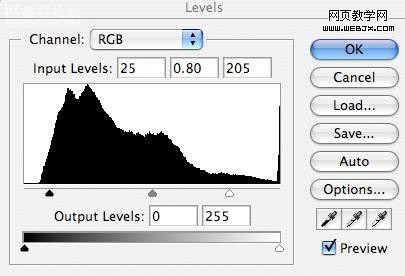

,调整色相和饱和度。
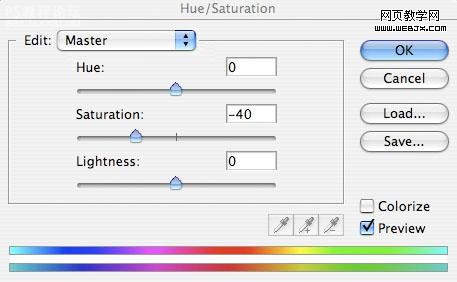

复制sky图层,然后命名为sky light,然后执行光效滤镜,设置如下。
然后执行锐化滤镜,降低图层透明度到40%。
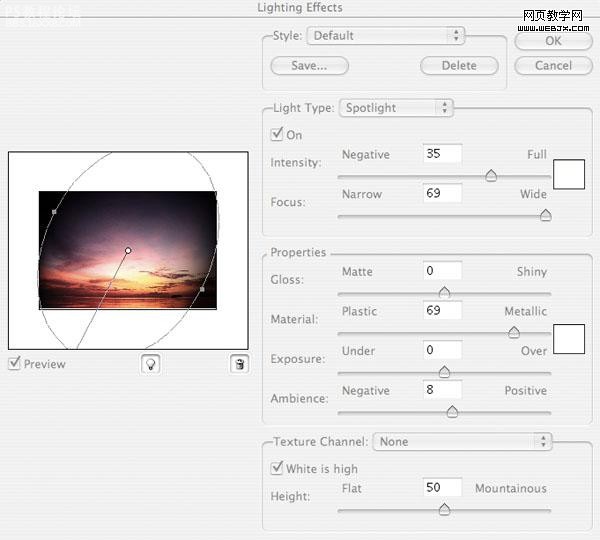

,创建一个新图层sky gradient overlay,然后设置渐变效果,填充画布,然后降低图层透明度到50%,改变图层模式为叠加,效果如下。
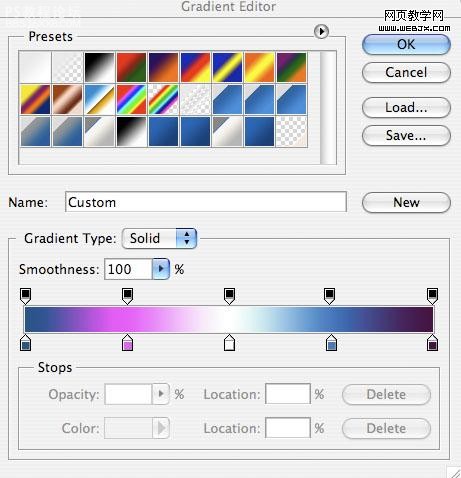
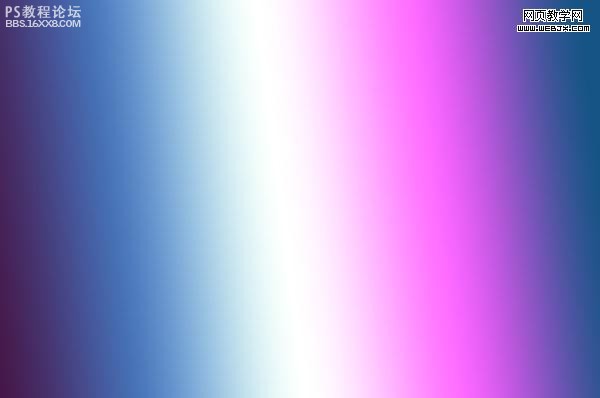

,然后粘贴一幅草地和天空的图片,调整大小,然后使用橡皮擦工具擦除天空部分,使两幅图片融合。


然后调整色阶。
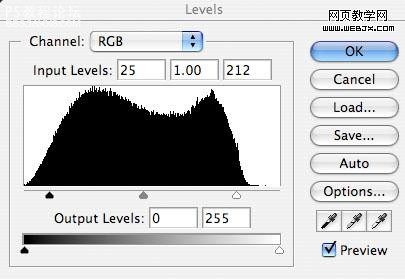

,为了使天空和草地更好融合,我们调整色彩平衡,设置如下。
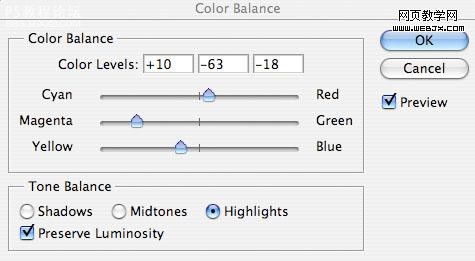

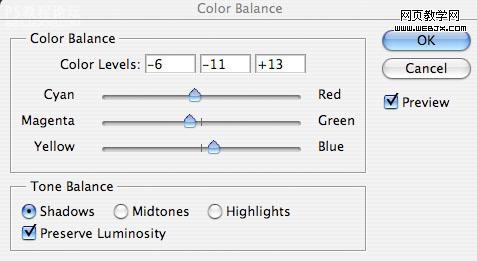
放大图片,为了使天空和草地更好融合,我们修饰细节部分,使用橡皮擦去掉融合的白色边缘,然后使用涂抹工具使之结合的更加好。
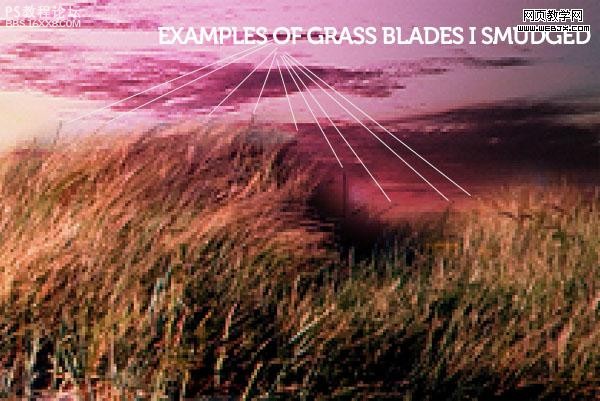

,然后我们创建一个图层,命名为grass highlight,我们在草地中部创建一个高光部分,使用白色的柔笔刷涂抹,然后把图层模式设置为叠加,不透明度设为20%。


选择原始的sky然后调整色彩平衡,然后降低sky gradient overlay’图层的不透明度从50%到20%。
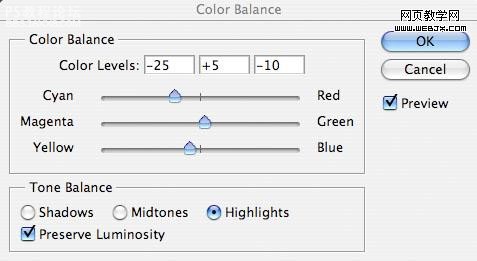
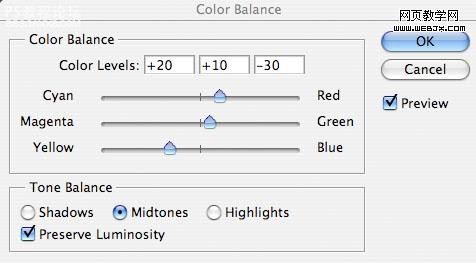
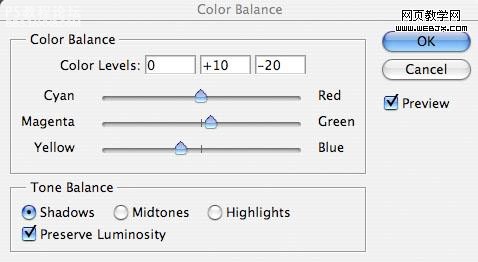

,现在我们的主要背景制作好了,拼合所有图层当作背景。然后打开一个练武的人物照片。之后我们用抠图方法抠出人物,这里大家可以参考网的photoshop抠图教程专题。


上一篇:ps cs6合成城中战场场景教程
下一篇:教你怎样用渐变映射合成图片




























